Як зменшити гучність у Zoom, Google Meet і Microsoft Teams

Програми для відеодзвінків стали найважливішою частиною віддаленої роботи та навчання. Досліджуйте, як зменшити гучність у Zoom, Google Meet та Microsoft Teams.
Можливо, ви створюєте логотип для серфінгової компанії. Можливо, ви захочете створити персонажа з хвилястим волоссям. А може бути, ви просто хочете зробити образ пляжних хвиль і вдати, що ви у відпустці. У будь-якому випадку ви, напевно, шукаєте спосіб створити ідеальні хвилі.

В Adobe Illustrator ви можете зробити саме це. Однак немає спеціальних хвильових функцій, тому користувачам потрібно переміщатися між різними функціями програми. Таким чином, у цій статті будуть розглянуті кілька основних способів створення хвилястих ліній в Adobe Illustrator.
Як створити хвилю в Adobe Illustrator за допомогою ефекту Zig Zag
Найпростіший і найточніший спосіб створити хвилі в Adobe Illustrator — це використовувати інструмент «Zig Zag». Вона включає в себе малювання «зигзагоподібних» ліній, а потім їх згладжування. Таким чином ви досягаєте рівних хвиль, які йдуть по прямій лінії, що дуже зручно, коли потрібно створити кілька однакових хвилястих ліній.
Перш ніж застосувати ефект «зигзаг», вам потрібно створити лінію. Ось як створити базову лінію для хвилі в Illustrator:
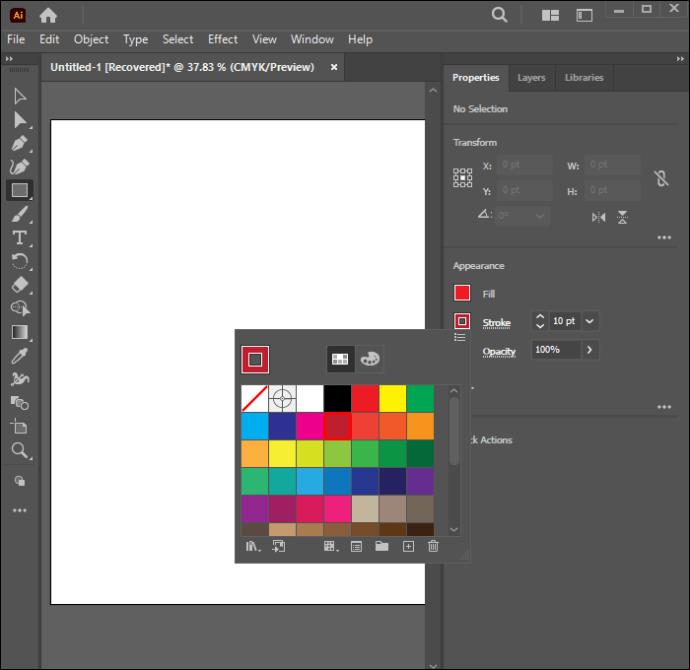
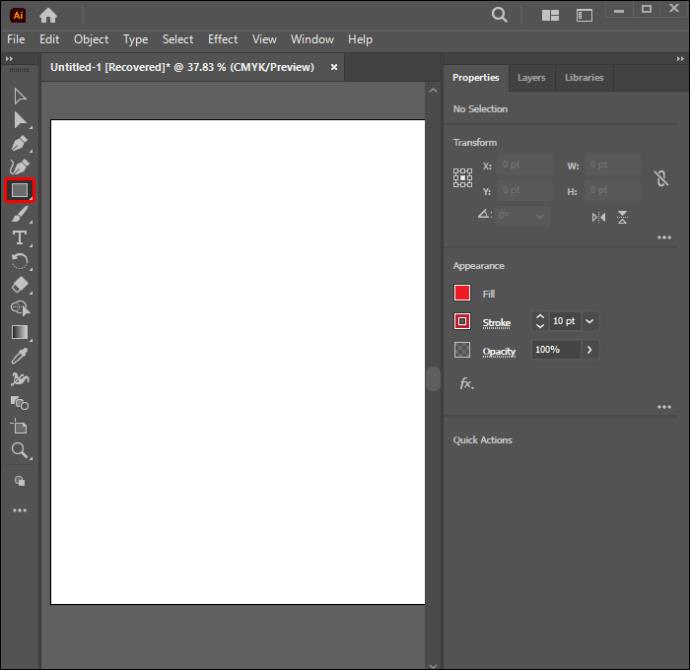
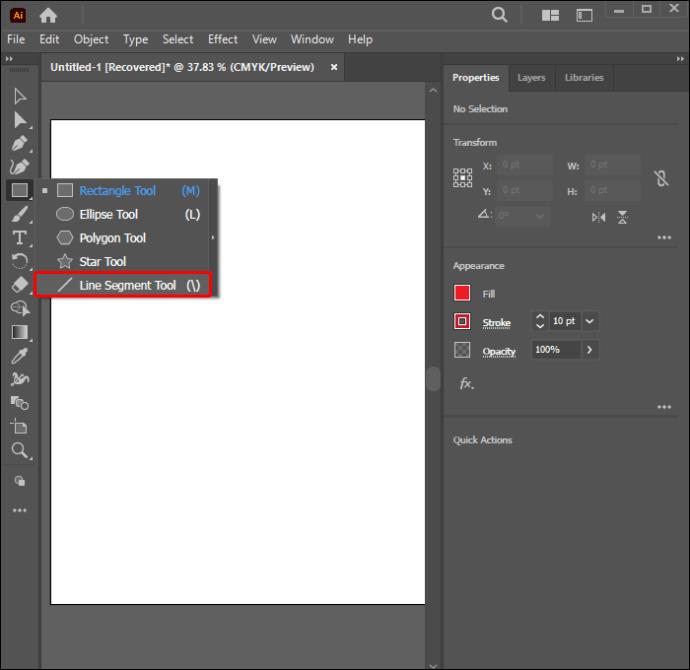
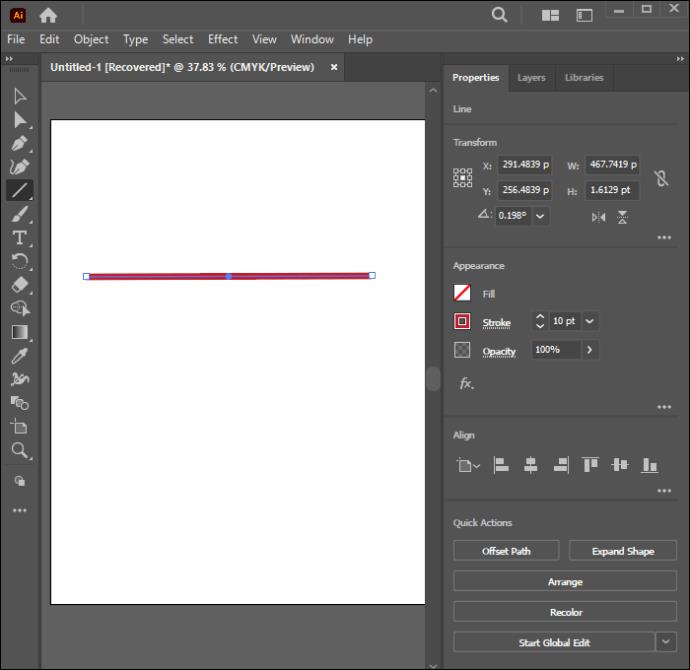
Тепер можна переходити до додавання інструменту «Зиг Заг»:
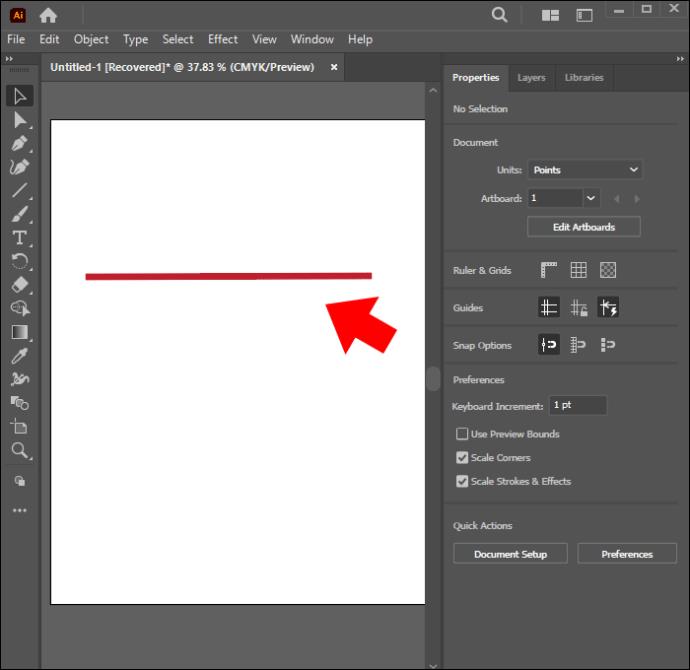
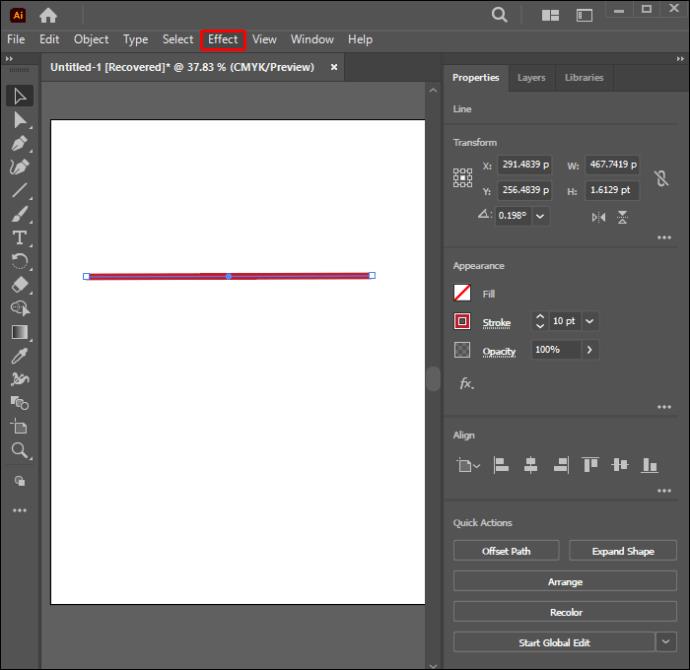
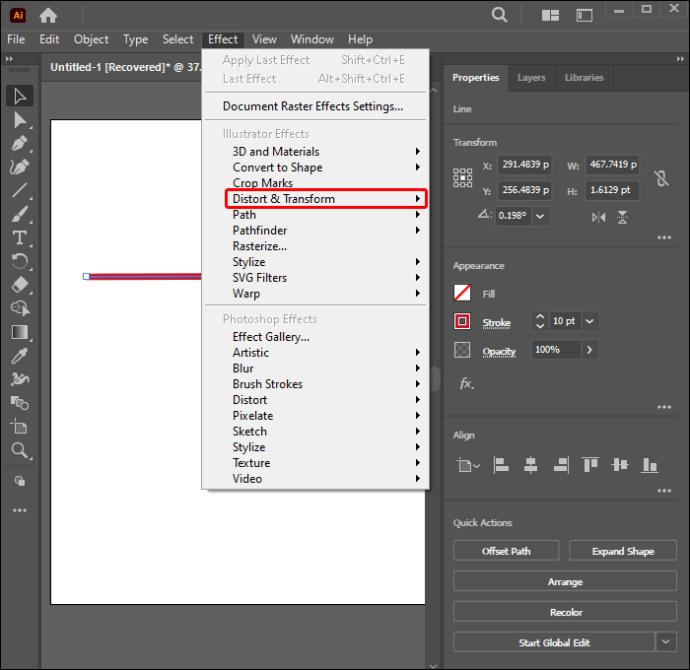
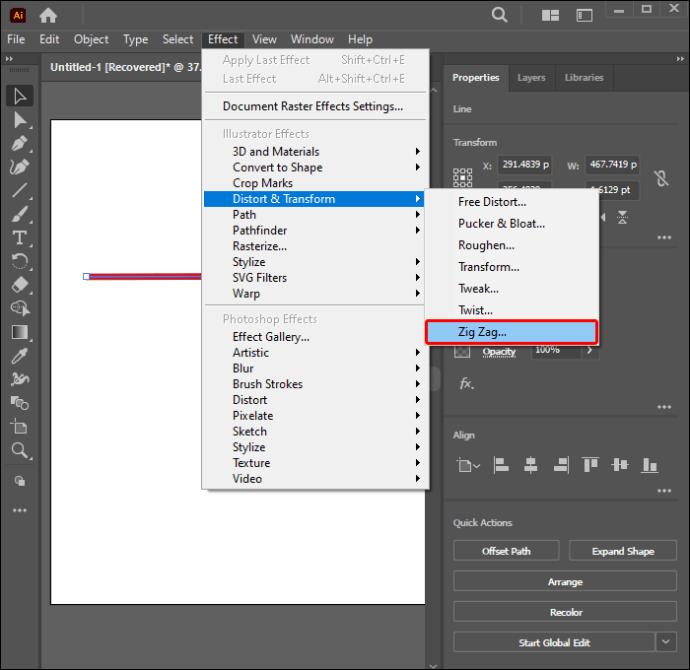
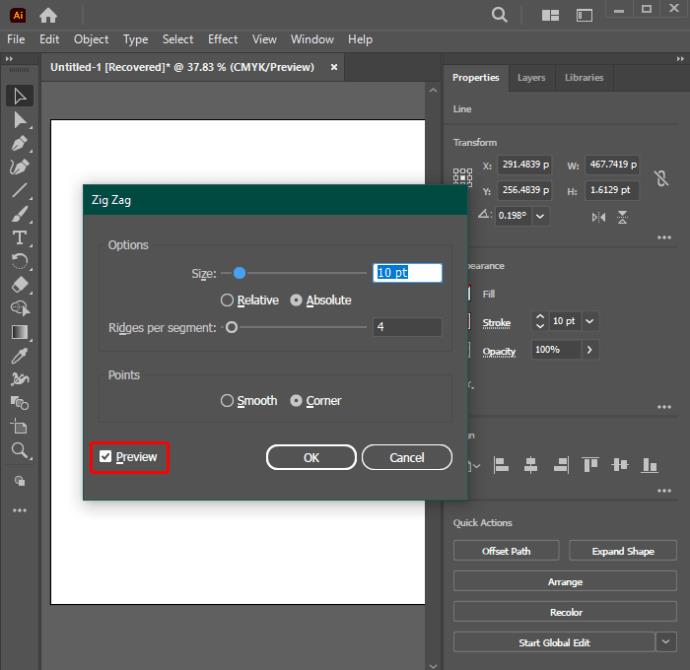
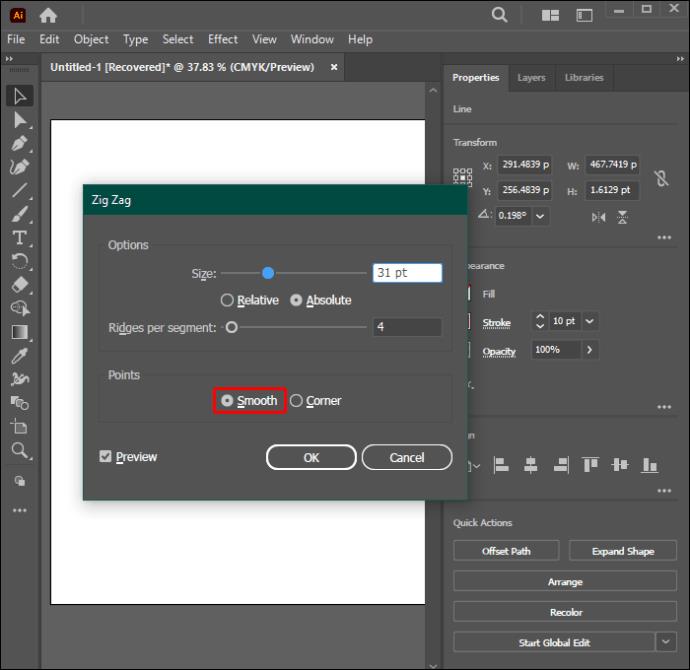
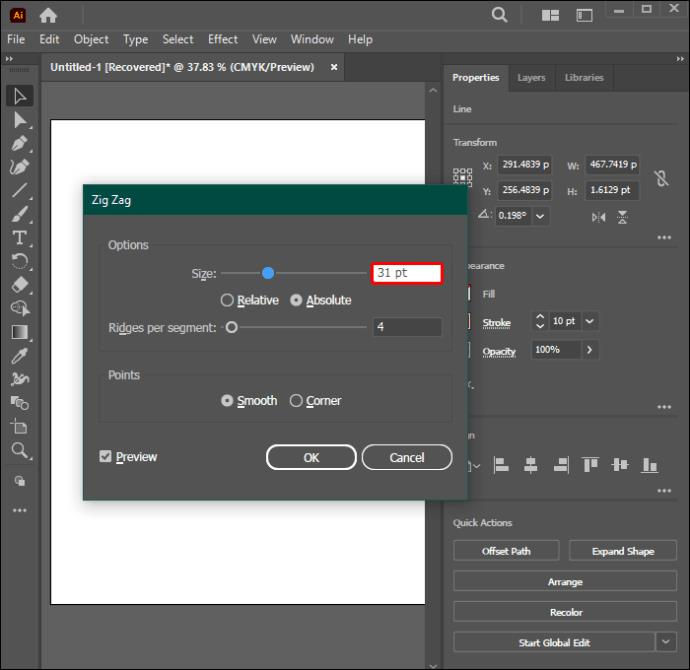
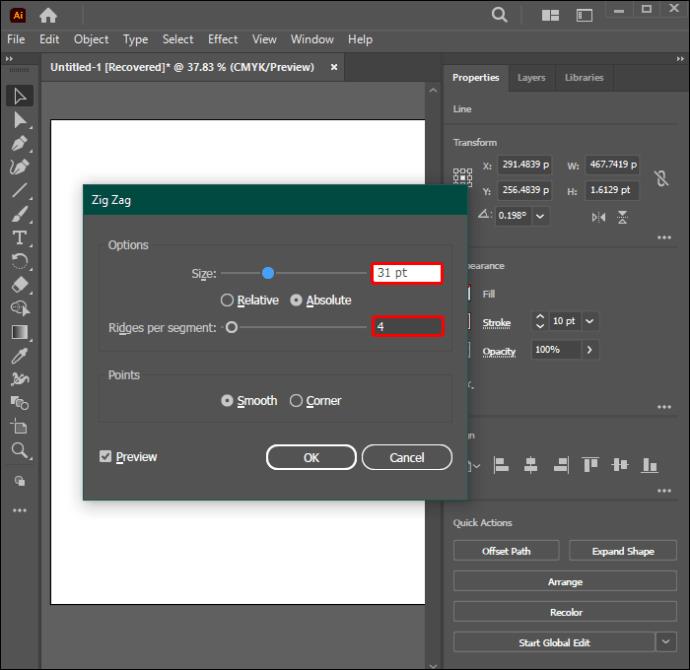
Ви можете скопіювати хвилю та перемістити її, щоб створити ідентичні лінії.
Як створити хвилю в Adobe Illustrator за допомогою інструмента Curvature
З «Інструментом кривизни» ви отримуєте трохи більше свободи у створенні своїх хвиль. З іншого боку, вам потрібно створити кожну криву вручну, що може бути складно, але також допоможе вам розвинути свої навички малювання та ілюстратора. Якщо ви хочете переконатися, що всі криві однакові, ви можете намалювати сітку як основу.
Творці, які віддають перевагу хвилям однакової висоти та ширини, повинні спочатку створити базову структуру. Він передбачає відображення напрямної та лінійок. Наступні кроки пояснюють, як:

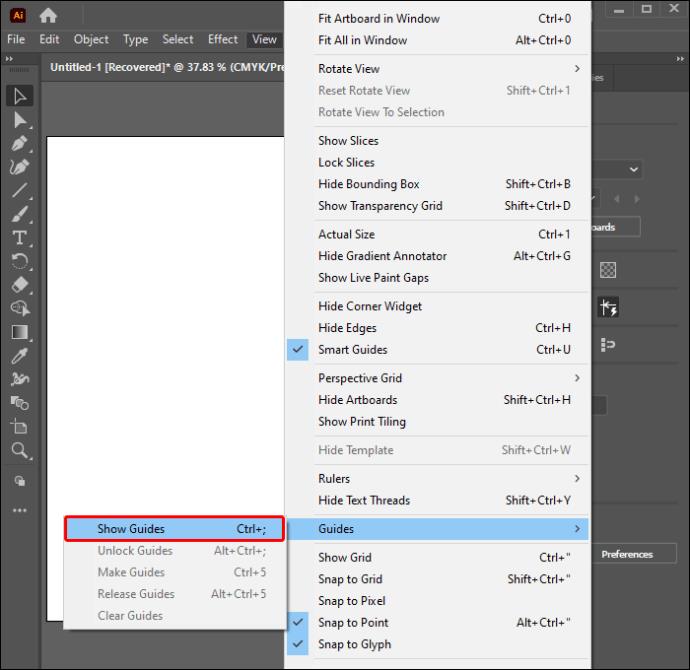

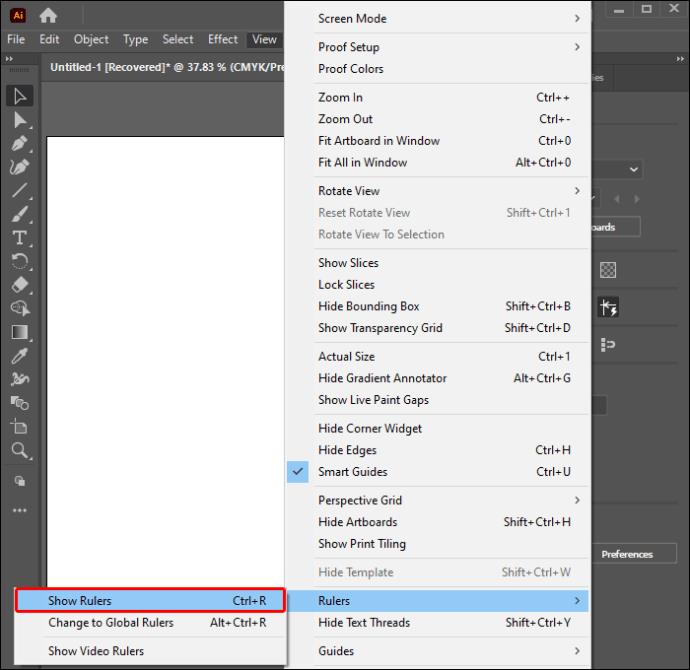
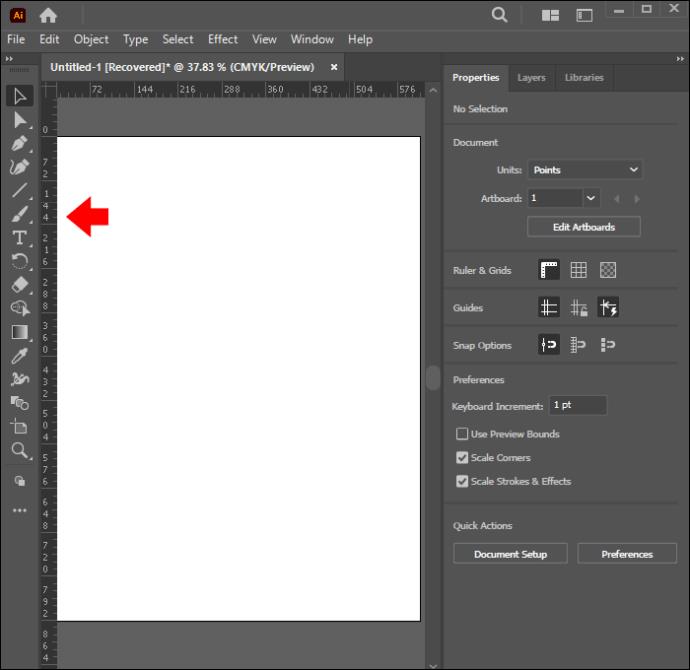

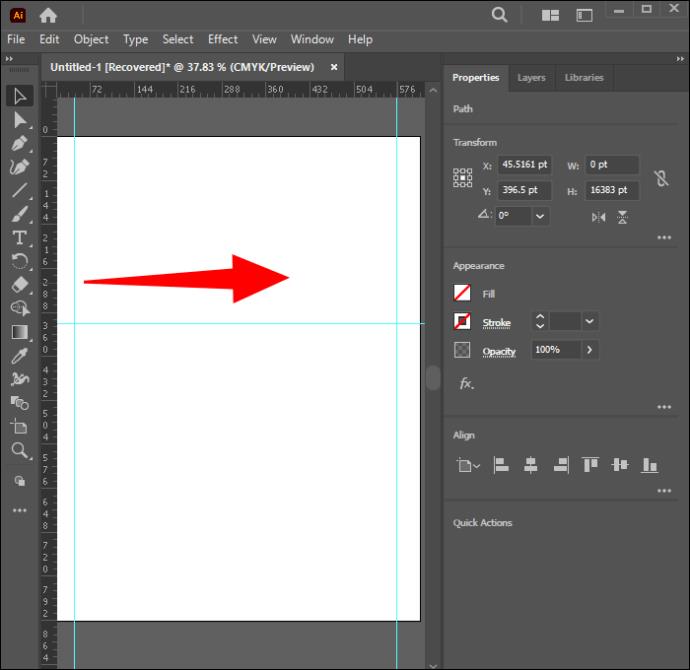
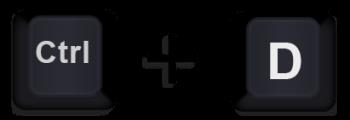
Тепер ви можете перейти до створення справжніх хвиль за допомогою «інструменту Кривизна» на створеній вами напрямній. Користувачі, які хочуть, щоб їхні хвилі виглядали більш природно, і віддають перевагу більшій свободі під час малювання, можуть пропустити попередні кроки та просто зробити наступне:
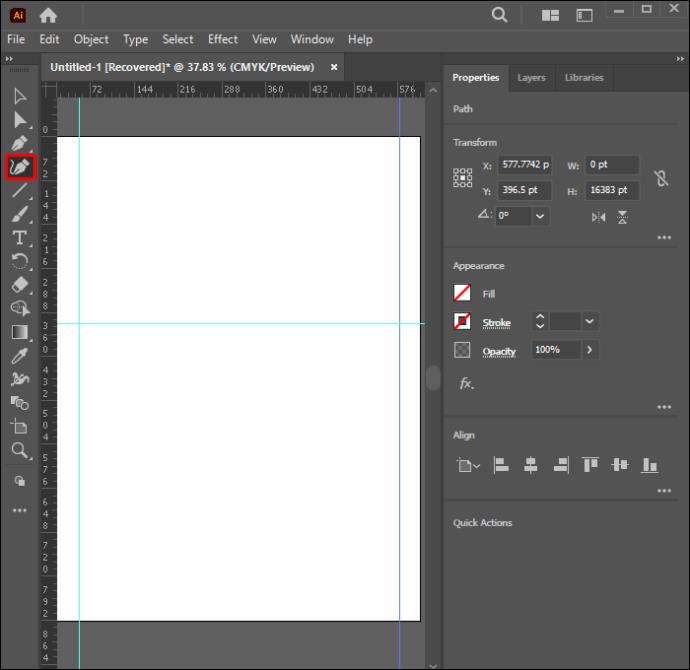
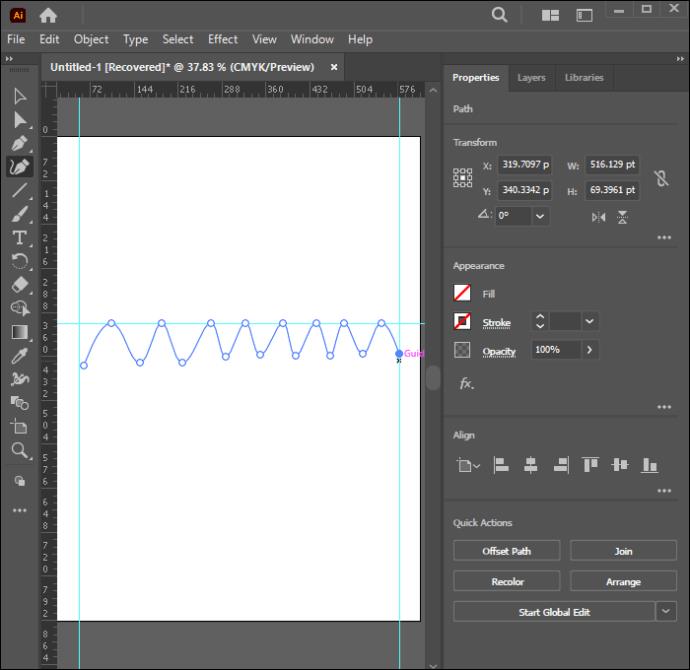
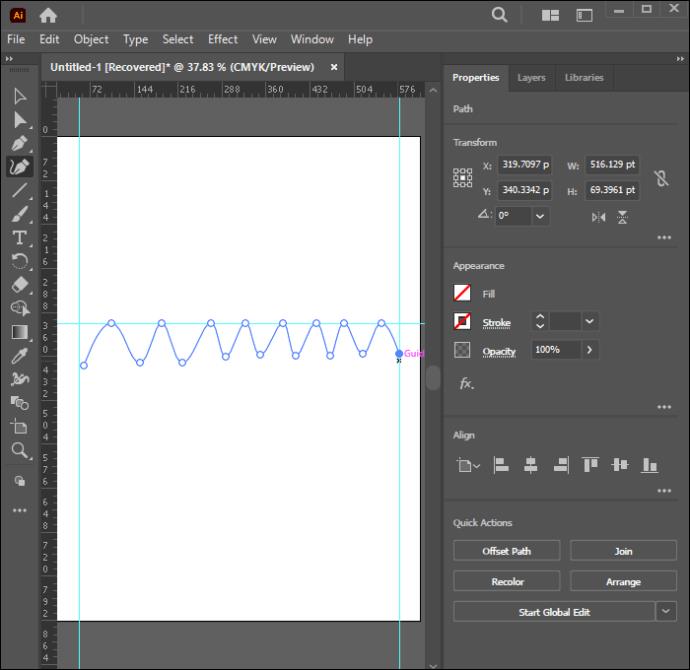
поширені запитання
Як зробити брижі в Adobe Illustrator
Ви можете створювати брижі в Adobe Illustrator за допомогою «Інструмента деформації», розташованого під «Інструментом ширини» на лівій панелі інструментів. У налаштуваннях «Warp Tool» встановіть ширину 100, висоту 20, деталізацію двох і спрощення 100. Перетягніть курсор над намальованим об’єктом, щоб створити ефект хвилі.
Як створити звукові хвилі в Adobe Illustrator
Ви можете створювати звукові хвилі в Adobe Illustrator, виконуючи ті самі дії, що описані вище, щоб створити звичайні хвилясті лінії. «Інструмент викривлення» може бути кращим варіантом, ніж інші два способи.
Як зробити гострі пляжні хвилі в Adobe Illustrator
Ви можете створити різкі пляжні хвилі, вирівнявши прямокутник і два кола на полотні. Використовуйте менший круг, щоб приховати частину великого кола та зробити гострий край. Прямокутник повинен покривати нижню частину великого кола і представляти решту моря. Ви можете підправити будь-які занадто різкі лінії, щоб зробити хвилю більш гладкою.
Покращуйте свої навички ілюстратора
Знання того, як створювати хвилі в Adobe Illustrator, може стати в нагоді в різних ситуаціях. Навіть якщо вам потрібно створити не хвилі, інструменти «Зигзаг», «Інструмент «Кривина» та «Деформація конверта» можуть бути корисними для інших зображень.
Ви вже пробували створювати хвилі в Adobe Illustrator? Який із вищевказаних методів вам сподобався найбільше? Розкажіть нам у коментарях нижче.
Програми для відеодзвінків стали найважливішою частиною віддаленої роботи та навчання. Досліджуйте, як зменшити гучність у Zoom, Google Meet та Microsoft Teams.
Дізнайтеся, як налаштувати мобільну точку доступу в Windows 10. Цей посібник надає детальне пояснення процесу з урахуванням безпеки та ефективного використання.
Досліджуйте, як налаштувати налаштування конфіденційності в Windows 10 для забезпечення безпеки ваших персональних даних.
Дізнайтеся, як заборонити людям позначати вас у Facebook та захистити свою конфіденційність. Простий покроковий посібник для безпеки у соцмережах.
Пам’ятаєте часи, коли Bluetooth був проблемою? Тепер ви можете ефективно обмінюватися файлами через Windows 10 за допомогою Bluetooth. Дізнайтеся, як це зробити швидко і легко.
Ось посібник про те, як змінити тему, кольори та інші елементи в Windows 11, щоб створити чудовий робочий стіл.
Детальна інструкція про те, як завантажити Google Meet на ваш ПК, Mac або Chromebook для зручного використання.
Детальний огляд процесу налаштування VPN в Windows 10 для безпечного та анонімного Інтернет-серфінгу.
Ось як ви можете отримати максимальну віддачу від Microsoft Rewards для Windows, Xbox, Mobile, покупок і багато іншого.
Оскільки продуктивність і доступність бездротових периферійних пристроїв продовжують зростати, Bluetooth стає все більш поширеною функцією на ПК з Windows. Досліджуйте, як підключити та використовувати Bluetooth.








